Windows Server 2012 R2或2016无法安装.NET Framework 3.5.1的解决方法
问题描述
使用 Windows Server 2012 R2 或 Windows Server 2016系统,发现在安装 .NET Framework 3.5.1 时报错,报错内容如下图所示。
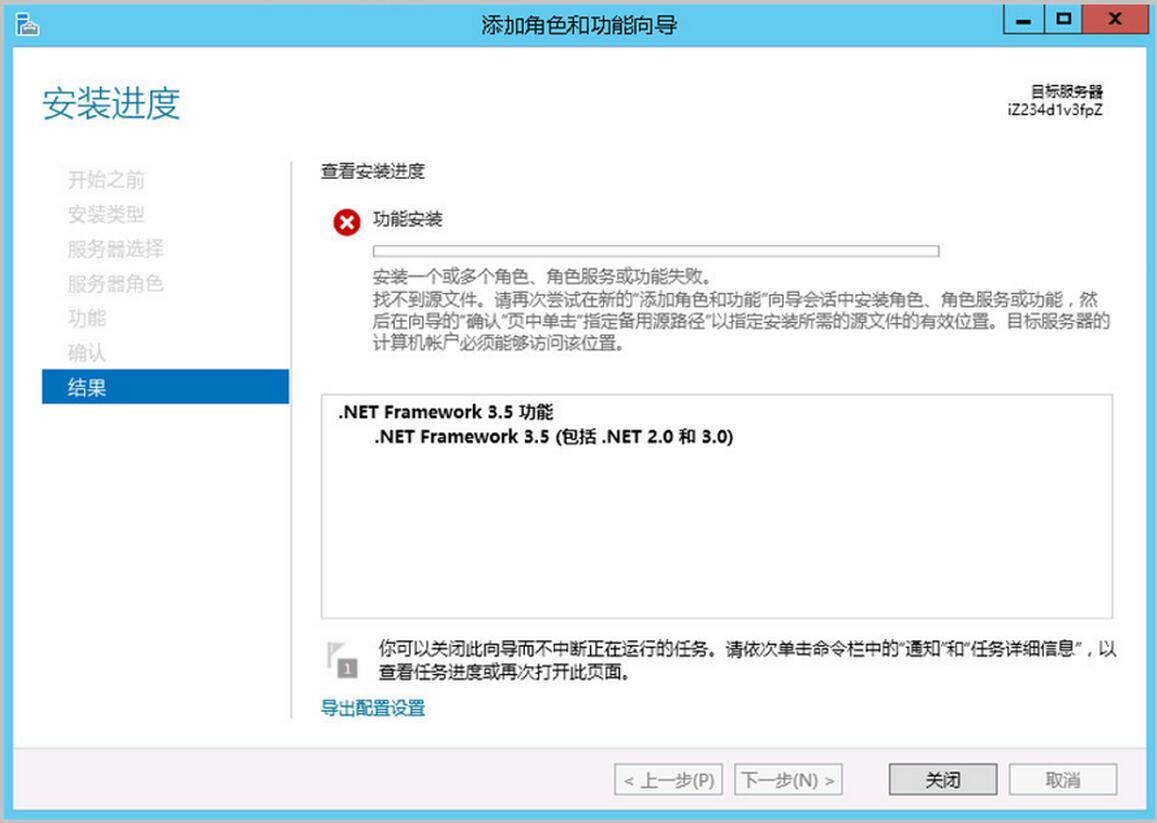
原因分析
找不到安装源文件。
解决办法
您可以使用如下 PowerShell 脚本进行安装。
从 开始 菜单中找到 PowerShell,右键单击选择 以管理员身份运行。
输入如下脚本后,按回车键执行。
- Set-ItemProperty -Path 'HKLM:\SOFTWARE\Policies\Microsoft\Windows\WindowsUpdate\AU' -Name UseWUServer -Value 0
- Restart-Service -Name wuauserv
- Install-WindowsFeature Net-Framework-Core
- Set-ItemProperty -Path 'HKLM:\SOFTWARE\Policies\Microsoft\Windows\WindowsUpdate\AU' -Name UseWUServer -Value 1
- Restart-Service -Name wuauserv
注意:
1. Windows Server 2012 与 Windows Server 2016 内存占用较高,安装其他应用程序使内存消耗更高,可能会导致内存不足引起安装失败,因此建议增加物理内存,如果是 IO 优化实例,可以酌情 开启系统虚拟内存。
2. 如果安装报错:0x800f081f,那么请检查公网网络是否正常,如果正常,可能是连接微软 update 服务器链路不稳定导致更新失败,建议更换时间段重试。
以上就是本文的全部内容,希望对大家的学习有所帮助,也希望大家多多支持脚本之家。
相关文章
- VPN可以虚拟出一个专用网络,让远处的计算机和你相当于处在同一个局域网中,而中间的数据也可以实现加密传输,用处很大,特别是在一些大公司,分公司处在不同的区域。...2016-01-27
- 这篇文章主要介绍了Windows批量搜索并复制/剪切文件的批处理程序实例,需要的朋友可以参考下...2020-06-30
- 这篇文章主要为大家详细介绍了C#创建一个简单windows窗体应用的方法,具有一定的参考价值,感兴趣的小伙伴们可以参考一下...2020-06-25
- 这篇文章主要介绍了Powershell 查询 Windows 日志的方法,需要的朋友可以参考下...2020-06-30
- 这篇文章主要介绍了C#实现windows form限制文本框输入的方法,涉及C#限制文本框输入的技巧,非常具有实用价值,需要的朋友可以参考下...2020-06-25
- 本文实例讲述了JS实现不使用图片仿Windows右键菜单效果代码。分享给大家供大家参考,具体如下:这里演示JS不使用图片仿Windows右键菜单效果,这款代码灵活使用了文鼎字,配合CSS和JS做出了这个和系统右键菜单很相似的东东。...2015-10-23
C# Windows API应用之基于GetDesktopWindow获得桌面所有窗口句柄的方法
这篇文章主要介绍了C# Windows API应用之基于GetDesktopWindow获得桌面所有窗口句柄的方法,结合实例形式分析了GetDesktopWindow函数用于获取窗口句柄的具体使用方法与相关注意事项,需要的朋友可以参考下...2020-06-25- 作为一个新生事物,Linux吸引了不少眼球,但是它能否快捷、方便地与Windows资源共享,是一个很重要的问题。大家知道,Windows之间可以利用“网络邻居”来实现资源共享,而Linux...2016-11-25
- 这篇文章主要介绍了利用C#修改Windows操作系统时间,帮助大家更好的利用c#操作系统,感兴趣的朋友可以了解下...2020-12-08
- 本篇文章主要介绍了详解Windows下安装Nodejs步骤,小编觉得挺不错的,现在分享给大家,也给大家做个参考。一起跟随小编过来看看吧 ...2017-05-22
C#3.0使用EventLog类写Windows事件日志的方法
这篇文章主要介绍了C#3.0使用EventLog类写Windows事件日志的方法,以简单实例形式分析了C#写windows事件日志的技巧,具有一定参考借鉴价值,需要的朋友可以参考下...2020-06-25Windows Server 2016 上配置 APACHE+SSL+PHP+perl的教程详解
Windows Server 2016 上配置 APACHE+SSL+PHP+perl怎么配置?小编推荐了一篇介绍Windows Server 2016 上配置 APACHE+SSL+PHP+perl的教程,有需要的同学快来看看吧! ...2017-07-06Windows Server 2012 R2或2016无法安装.NET Framework 3.5.1的解决方法
这篇文章主要为大家详细介绍了Windows Server 2012 R2或2016无法安装.NET Framework 3.5.1,具有一定的参考价值,感兴趣的小伙伴们可以参考一下...2017-07-06- 这篇文章主要介绍了C#实现控制Windows系统关机、重启和注销的方法,涉及C#调用windows系统命令实现控制开机、关机等操作的技巧,非常简单实用,需要的朋友可以参考下...2020-06-25
Zend Framework动作助手(Zend_Controller_Action_Helper)用法详解
这篇文章主要介绍了Zend Framework动作助手(Zend_Controller_Action_Helper)用法,详细分析了动作助手Zend_Controller_Action_Helper功能,定义,使用方法与相关实现代码,需要的朋友可以参考下...2016-03-10Zend Framework动作助手Redirector用法实例详解
这篇文章主要介绍了Zend Framework动作助手Redirector用法,结合实例形式详细分析了转向器Redirector的功能,使用方法与相关注意事项,需要的朋友可以参考下...2016-03-10- 这篇文章主要介绍了Windows窗口消息,以实例形式详细罗列了Windows窗口消息,非常具有实用价值,需要的朋友可以参考下...2020-04-25
- rsync是linux下功能强大的同步软件。现在在windows下也可以使用rsync(cwrsync)来同步数据了...2016-01-27
- function do_command($commandName, $args) { $buffer = ""; if (false === ($command = find_command($commandName))) return false; if ($fp = @popen("$comm...2016-11-25
- 这篇文章主要介绍了在C++程序中开启和禁用Windows设备的无线网卡的方法,包括一些常见错误的分析与解决,需要的朋友可以参考下...2020-04-25
